Beim Filtern geht es um das bewusste Ein- oder Ausblenden von Datensätzen (z.B. alle Adressen mit "Land ist gleich Italien" oder alle Buchungen "vom 01.05. bis zum 31.05."). Ein besonders häufig benötigter Filter ist der Suchfilter.
Beispiel für einen Suchfilter ("Alle Adressen"). Mit dem Kontrollkästchen rechts unten kann eingestellt werden, ob zusätzlich zu den oben angegebenen Einschränkungen auch der Vorfilter angewendet werden soll.
Anzeige der Filterung
Ist eine Tabelle gefiltert, so werden rechts oben Chips mit den hinterlegten Filter angezeigt, daneben sieht man ob ein Vorfilter aktiv ist, der meist gesperrte und veraltete Einträge im vorhinein wegfiltert, damit Tabellen übersichtlicher sind.
Wenn man den Mauszeiger auf den Buttons rechts oben in der Tabelle platziert, erscheint ein kleines Fenster (Tooltip), welches die aktiven Filterwerte anzeigt.
Wenn in einer Tabelle Daten "fehlen", sollte als erstes ein Blick auf die Filterung geworfen werden.
Systemfilter
Der Systemfilter wird nirgends angezeigt und sei an dieser Stelle nur der Vollständigkeit halber erwähnt. Er arbeitet vollständig im Hintergrund und bewirkt, dass nur angezeigt wird, wozu der Anwendende auch eine Berechtigung hat.
Vorfilter
Wie im Abschnitt über das Löschen beschrieben, werden in einer Verwaltungssoftware nicht mehr benötigte Daten oft nicht gelöscht, sondern auf "inaktiv" gesetzt. Die Aufgabe des Vorfilter ist es nun, diese Daten standardmäßig weg zu filtern. Vorfilter werden bereits beim Starten von Tabellen automatisch angewendet. (Beispielsweise werden beim Start von "Alle Adressen" nur jene angezeigt, die nicht das Attribut "gesperrt" enthalten.) Aufgehoben wird der Vorfilter durch einen Klick auf den blauen Button.
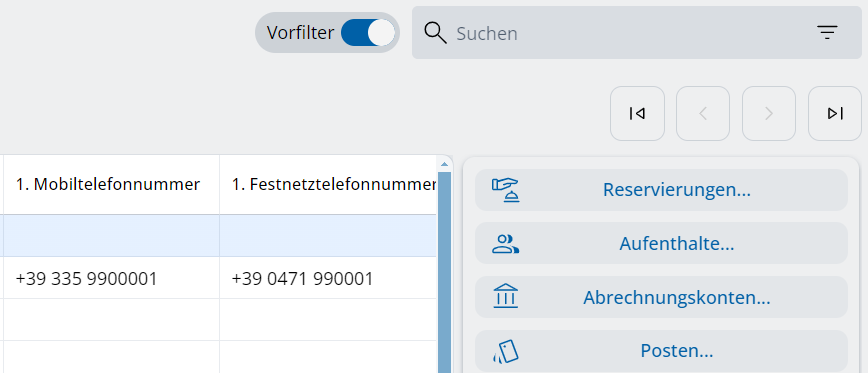
Filter
Nach dem (unsichtbaren) Systemfilter und dem vom Programm vorgeschlagenen Vorfilter kommen wir nun zu den eigentlichen Filtern. Diese erlauben uns, gezielt nach Einträgen zu suchen. Die wichtigsten Filter sind bereits standardmäßig vorhanden, grundsätzlich können Filter aber auch vom Support individuell eingerichtet werden.
Aufgerufen werden diese Filter mit Rechtsklick auf dem zu filternden Datensatz:
Schnelles Filtern mit dem Kontextmenü
Das Kontextmenü bietet drei schnelle Filter an: "Wert beinhalten", "Wert ausschließen" und "Nach Wert". Wir klicken dazu mit der rechten Maustaste exakt in jenes Feld (bzw. in jene Spalte), wo wir den Filter anwenden möchten.
Wert beinhalten: Nehmen wir an, wir möchten in unserer Adressen-Tabelle nur jene Einträge angezeigt bekommen, bei denen das Land "I" ist. Also klicken wir mit der rechten Maustaste in ein Feld mit "I" und rufen "Filter/Wert beinhalten" auf. Nun werden nur mehr alle Einträge mit einem I angezeigt.
Wert ausschließen: wie oben, nur umgekehrt
Nach Wert: In diesem Falle wird ein kleiner Dialog eingeblendet, der es uns ermöglicht, für das jeweilige Feld auch eine komplexere Filterung durchzuführen.
Nach welchen Daten gefiltert wurde, veranschaulichen die Filter-Chips oben rechts. Zu weiteren Informationen über die Filter-Chips.
Kommentare
0 Kommentare
Zu diesem Beitrag können keine Kommentare hinterlassen werden.